在本教程中,您将学习如何使用直观的电子表格批量编辑 Tutor LMS 课程的课程级别。
这意味着您只需点击几下即可将课程从一个级别转移到另一个级别。
最好的部分是您不必一次打开和编辑一门课程,因为您可以使用电子表格执行此任务或通过单击几下应用批量操作。
您可以这样做,因为 WP Sheet Editor – Post Types 允许您使用漂亮的表单管理帖子、页面、课程和任何其他帖子类型。这就像在 WordPress 中使用 Excel 来管理您的内容。
这是在 Tutor LMS 中批量编辑课程级别所需的内容
1- 您需要 Tutor LMS 插件,以及所有要编辑的课程。
2- 您需要 WP Sheet Editor – Post Types 插件。它允许您使用直观的电子表格管理任何类型的 WordPress 内容。
您可以在此处下载该插件:
下载帖子、页面和自定义帖子类型电子表格插件 – 或者 – 检查功能
.vg -buy -now-wrapper{margin:1.5em auto;max-width:700px;border:1px solid #ddd;border-left:0;border-right:0;color:#000}.vg-buy-now-wrapper。 vg-buy-now-shortcode{color:#fff!important;padding:10px;font-family:”Roboto”,Sans-serif;text-transform:uppercase;background-color:#1769c5;border-radius: 8px;明确:两者;显示:inline-block}.vg-buy-now-wrapper .vg-buy-now-shortcode:hover{opacity:.9}
3- 您需要 WP Sheet Editor – Tutor LMS 扩展。它增加了两个插件之间的兼容性,并且可供所有购买 WP Sheet Editor 的用户使用。
下载
安装并激活插件和扩展后,您可以继续批量更改课程级别。
如何设置 Tutor LMS 课程电子表格
让我们首先设置一个电子表格,以便您批量管理您的 Tutor LMS 课程。
转到工作表编辑器 > 设置电子表格。
选择课程帖子类型并单击保存。
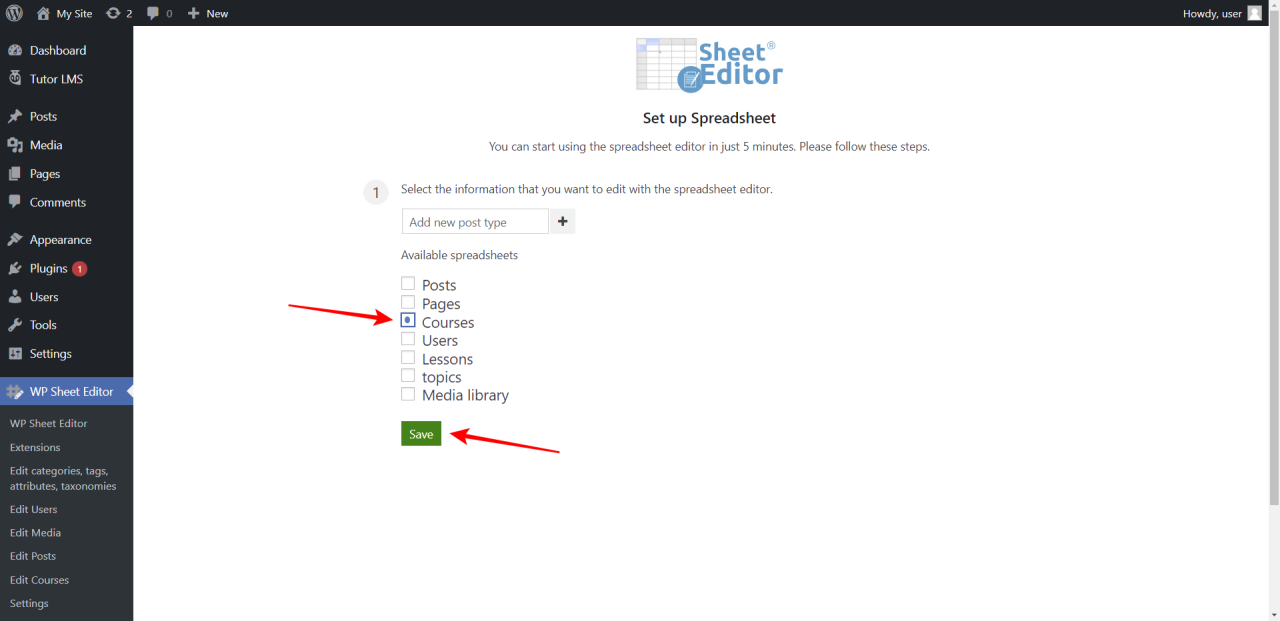
现在可以选择查看电子表格中的列并隐藏您不想看到的列。
只需将它们从启用端移动到禁用端即可。
最后,向下滚动并单击“保存”以生成 Tutor LMS 课程电子表格。

这是课程电子表格一代之后的样子。每门课程将排成一行,每个课程字段将排成一列。
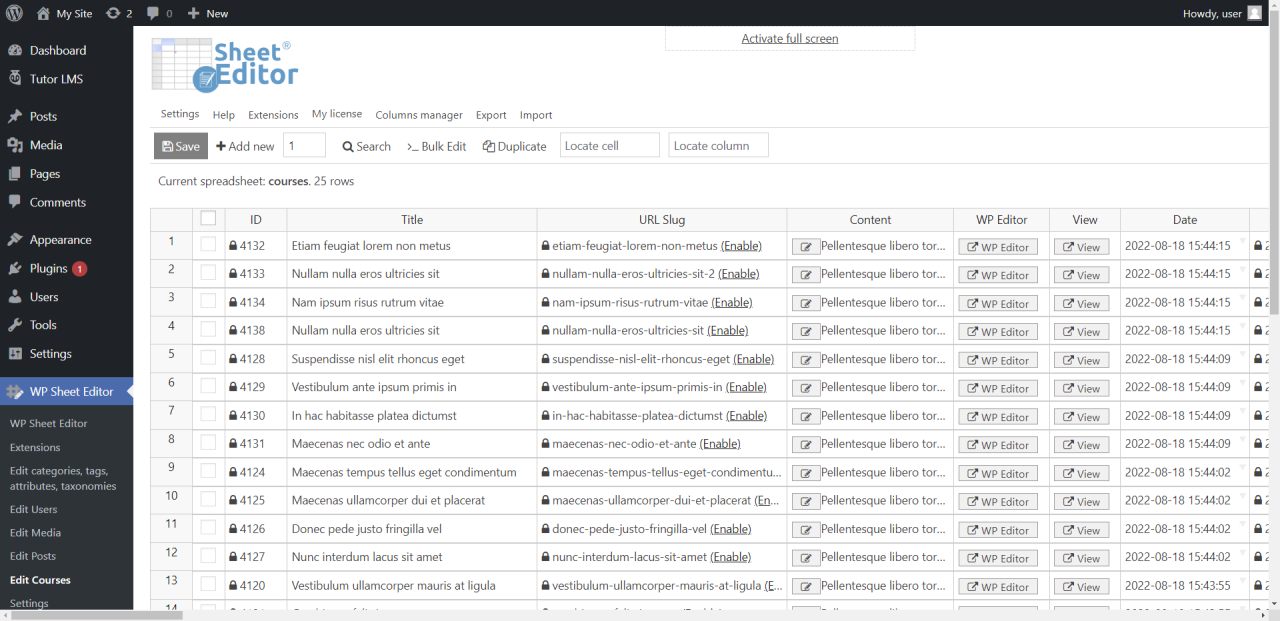
电子表格编辑使用方法课程级别
如果您想快速编辑某些 Tutor LMS 课程中的课程级别,您可以使用电子表格来完成。
只需向右滚动即可找到导师课程级别列。
在那里你可以设置这些值中的任何一个来改变课程级别:
- all_levels
- Beginner
- Intermediate
- 专家
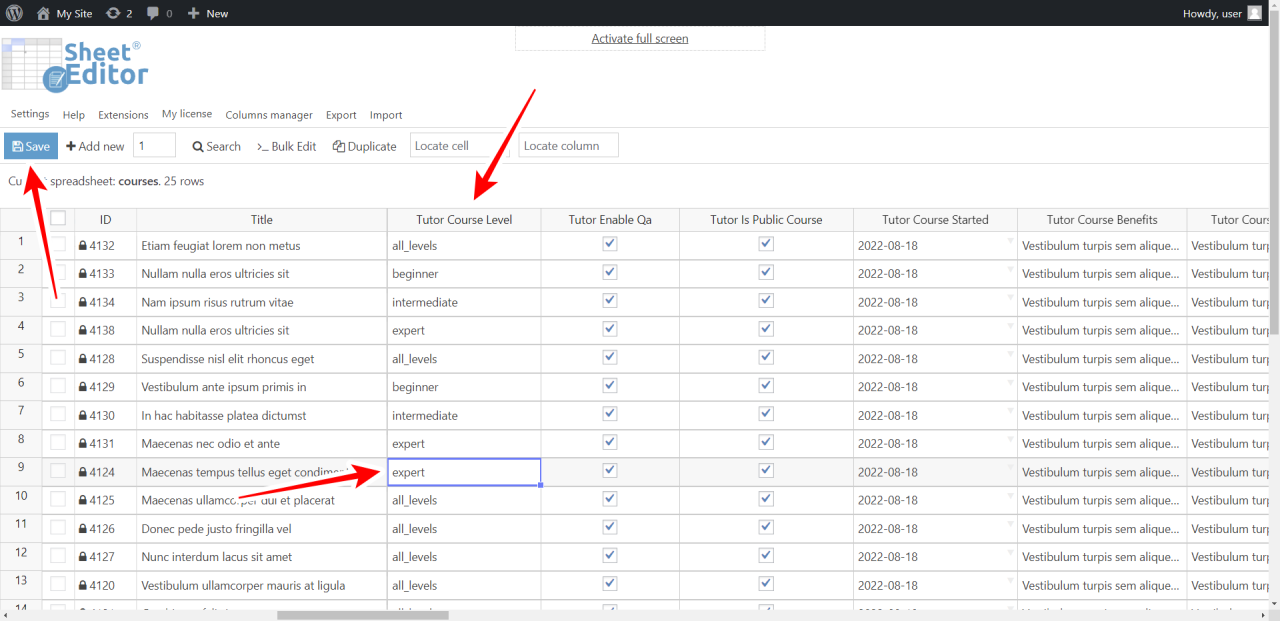
您可以像在 Excel 中一样使用自动填充。
完成课程级别的编辑后,您可以单击“保存”以应用更改。
如何按课程级别搜索 Tutor LMS 课程
您可以在电子表格中按课程级别对 Tutor LMS 课程进行排序。只需单击导师课程级别列中的选项卡,课程就会按课程级别排序。这是查看每个级别有多少课程的好方法。

或者,您可以使用一种搜索工具,允许您使用任何字段作为搜索过滤器来查找您的 Tutor LMS 课程。
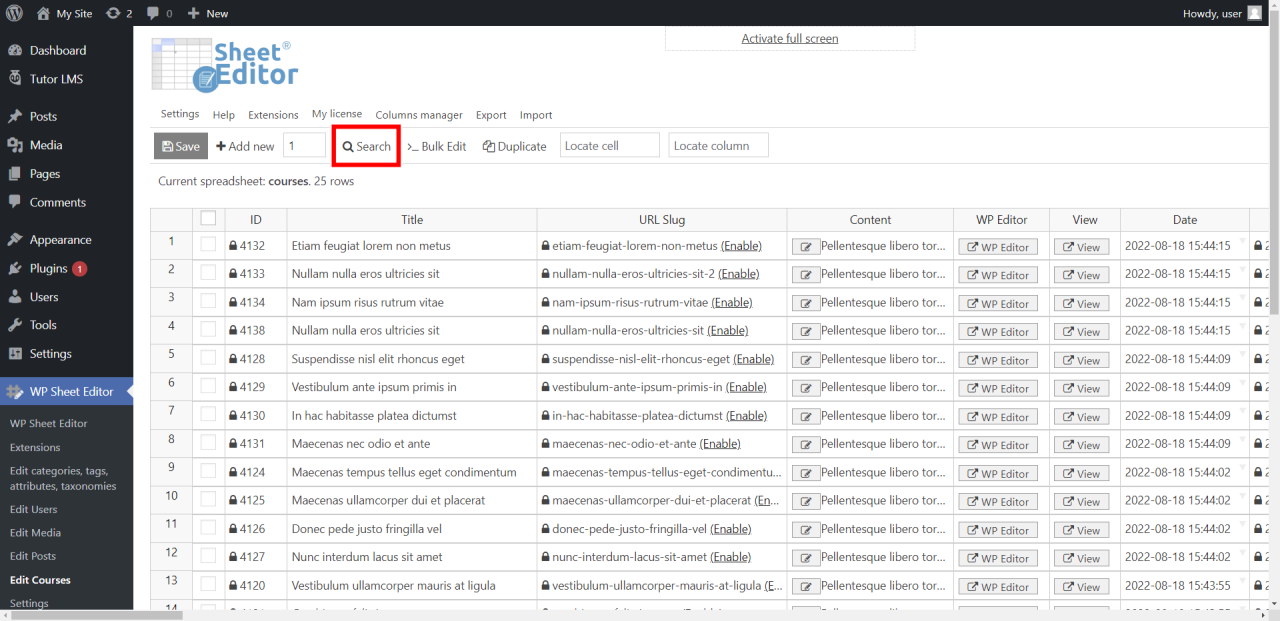
打开搜索工具后, 您需要选择这些值才能按课程级别查找您的 Tutor LMS 课程:

- 选中启用高级过滤器复选框。
- 字段:讲师课程级别
- 运算符:=
- 值:输入以下任意一项:
- all_levels
- 初学者
- 中级
- 专家
- 单击“运行搜索”以按课程级别过滤您的课程。
如下所示,电子表格将显示与您应用的搜索过滤器相匹配的所有课程。在这种情况下,我们搜索了所有级别的课程。
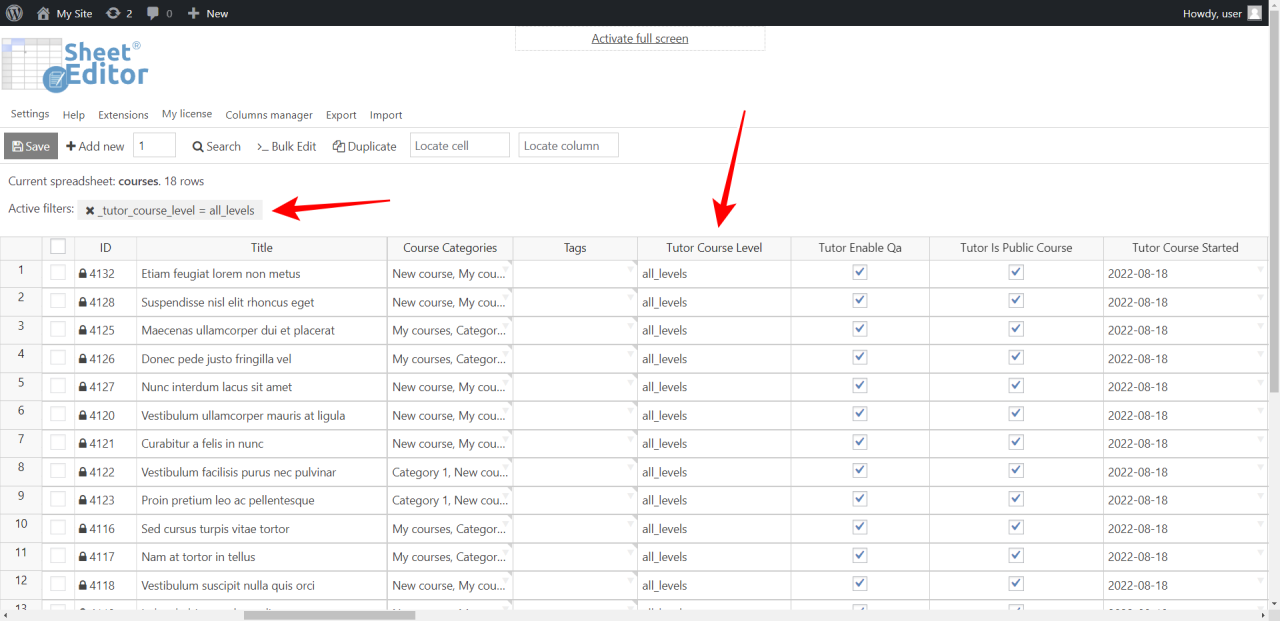
如何批量编辑课程级别
如果您想通过几次点击更改数百个 Tutor LMS 课程的课程级别,您可以使用我们的批量编辑工具,它允许您对 WordPress 内容进行批量更改。只需单击几下,您就可以批量编辑任何字段。
如果要批量编辑所有筛选的课程,可以在应用搜索后继续打开批量编辑工具。
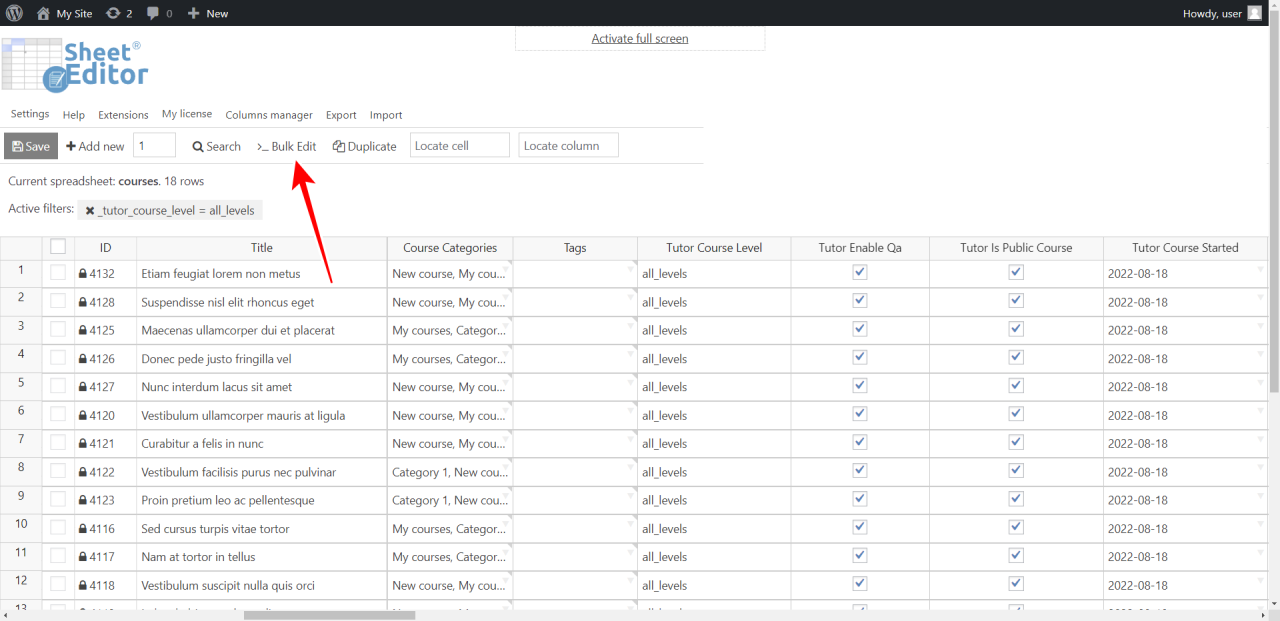
或者,您可以使用电子表格第一列中的复选框选择器手动选择课程并打开批量编辑工具。

进入批量编辑后工具 ,您需要选择以下值以批量更新所有选定课程的课程级别。
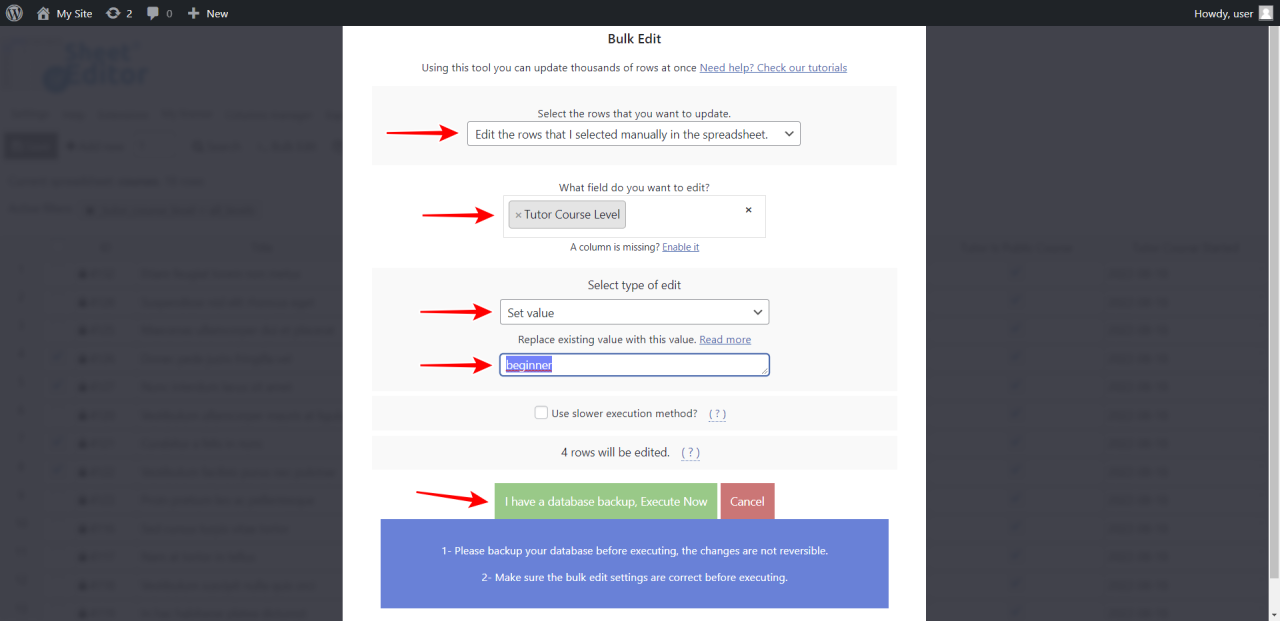
- 选择行已更新:您可以在此处选择以下任一选项:
- 编辑我在电子表格中手动选择的行
- 编辑当前搜索中的所有行
- 要编辑哪个字段:Instructor Course Level
- 选择编辑类型:设置值
- 用这个值替换现有值:Beginner
li>< li>点击立即执行。
应用这些值后,您将批量更改所有选定的 Tutor LMS 课程的课程级别。
如果您在 Tutor LMS 中单独查看课程,您将看到应用的所有更改。






